

Nathan E. Malpass가 마지막으로 업데이트 : April 19, 2021
iPhone이 있습니까? 아마 멋진 사진을 찍었을 것입니다. 흥미롭게도보고 편집 할 수 있도록 더 큰 화면에서보고 싶을 것입니다. 그러나 대부분의 사람들이 직면하는 오류에 직면하게됩니다.
따라서 문제를 원한다면 시스템에 연결된 장치가 작동하지 않는 문제, 그러면 문제를 직접 해결해야합니다. Windows PC에서 iPhone 사진에 액세스하려면 문제를 해결하는 방법을 찾아야합니다. 문제가있는 경우 iPhone 드라이버가 설치되지 않았습니다., 링크 된 기사에서 답을 찾으십시오.
좌절하고 냄비와 접시로 무엇이든 치기 전에 심호흡을하고 우리의 조언에 유의하십시오. 이 문제는 쉽게 해결할 수있는 여러 가지 이유로 인해 발생할 수 있습니다. 그리고 우리는 당신이 그 영역을 다루었습니다.
당신 만이 문제에 직면 한 것은 아니며 저희가 도와 드리겠습니다. 다음은 시도해 볼 수있는이 오류에 대한 상위 솔루션입니다.
1 부. "시스템에 연결된 장치가 작동하지 않음"으로 나타나는 이유 수정 됨 2 부. "시스템에 연결된 장치가 작동하지 않습니다"오류 수정3 부. "시스템에 연결된 장치가 작동하지 않음"의 다른 솔루션 수정
"시스템에 연결된 장치가 작동하지 않음"문제를 해결하려면 그 원인에 대해 자세히 알아보십시오. 이 오류는 수년간 iOS 사용자에게 발생했으며 특정 기술 문제로 인한 것입니다.
그러나이 문제가 발생한 경우 일반적으로 파일 전송에 대한 설정 문제 때문입니다. 일반적으로 다음에서 발생합니다. 아이 패드 프로, iPhone X, iPhone 8 및 iPhone 7 그러나 다른 모델에서도 오류가 발생할 수 있습니다.
Apple이 iOS 버전 11을 출시했을 때 iOS 기기의 기본 미디어 파일 형식이 JPEG에서 HEIF로 변경되었습니다. 이전 기본 H.264 파일 형식도 다음과 같이 변경되었습니다. HEVC.
이러한 최신 형식은 특히 저장소 크기 측면에서 매우 효율적입니다. 더 적은 저장 공간을 사용하면서 거의 동일한 시각적 품질을 제공합니다. 그러나 이러한 형식은 많은 장치와 호환되지 않습니다.
따라서 Apple에는 파일 전송 중에 사진과 비디오를 자동으로 변환하는 자체 설정이 있습니다. 이 설정은 이미지가 수신 장치와 호환되는 형식으로 변환되도록합니다. 안타깝게도 변환 프로세스 중 결함 (백그라운드 내에서 발생)으로 인해 특히 Windows PC로 데이터를 전송할 때이 오류가 발생합니다.
"시스템에 연결된 장치가 작동하지 않습니다"오류를 수정하려면 타사 전화 전송 소프트웨어를 선택하여 문제를 해결해야합니다.
FoneDog Phone Transfer는 버그가있는 광고를 포함하지 않고 컴퓨터에 다른 악성 소프트웨어를 몰래 설치하지 않기 때문에 권장합니다. 이것은 일반적으로 "시스템에 연결된 장치가 작동하지 않습니다."라는 오류가 발생하는 컴퓨터로 사진을 전송하는 문제를 해결하는 방법입니다.
이 도구를 사용하면 Android, iOS 및 컴퓨터간에 데이터를 쉽게 전송할 수 있습니다. 전송 도구를 사용하면 데이터 손실없이 사진, 비디오, 오디오, 연락처, 메시지 및 기타 파일 형식을 백업하고 복사 할 수 있습니다. 연락은 우리에게 매우 중요합니다. 다음은 iPhone에서 연락처 전송 참조.
FoneDog Phone Transfer는 iOS 13 및 Android 9.0을 지원합니다. HEIC 변환기는 문제의 문제를 해결하는 데 필요한 것입니다. 또한 시스템 내에서 불필요한 파일을 하나씩 또는 일괄 적으로 제거하는 데 사용할 수 있습니다.
도구를 사용하여 문제를 해결하는 방법은 다음과 같습니다.
첫째, 여기에서 FoneDog Phone Transfer를 다운로드하십시오.. 그런 다음 설치 파일을 열고 화면의 지시에 따라 프로세스를 완료하십시오. 완료되면 컴퓨터에서 도구를 시작하십시오.
전화 전송
iOS, Android 및 Windows PC간에 파일을 전송하십시오.
컴퓨터에서 쉽게 문자 메시지, 연락처, 사진, 비디오, 음악을 전송하고 백업 할 수 있습니다.
iOS 13 및 Android 9.0와 완벽하게 호환됩니다.
무료 다운로드

USB 케이블을 통해 스마트 폰 또는 태블릿을 컴퓨터에 연결합니다. 이 도구는 장치를 자동으로 감지하고 해당 시스템 정보가 인터페이스에 표시됩니다.

소프트웨어의 왼쪽에서 "사진"을 클릭합니다. 또는 전송하려는 다른 데이터 유형을 선택할 수 있습니다. 컴퓨터로 복사하려는 특정 파일을 선택하십시오.
마지막으로 도구 상단의 "PC로 내보내기"를 클릭하여 파일을 컴퓨터로 내 보냅니다. 그런 다음 대상 폴더를 선택하십시오. 프로세스가 완료 될 때까지 기다리십시오.

또한 메인 인터페이스에서 "HEIC 변환기"를 선택하여 HEIC 이미지를 PNG 또는 JPEG 형식으로 변환 할 수 있습니다. 이러한 방식으로 iOS 기기 사진은 시중에서 판매되는 모든 기기와 호환됩니다.
사용하려는 경우 다른 솔루션이 유용 할 수 있습니다. 이러한 수정 사항은 시도해도 작동합니다. 더 복잡한 것으로 이동하기 전에 가장 쉬운 것부터 시작하십시오.
iPhone 전송 설정을 변경하여 원본 파일 형식으로 이미지를 전송하거나 복사 할 수 있습니다. Windows 10 PC는 다운로드 가능한 미디어 코덱을 통해 HEVC 및 HEIF 형식을 지원합니다. 따라서이 버전의 Windows OS에서는 일반적으로 문제가 발생하지 않습니다.
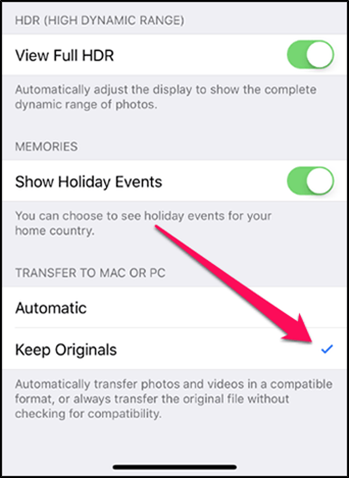
이것이 사용 가능한 가장 쉬운 수정입니다. Windows 사진을 통해 데이터를 가져 오거나 파일 탐색기 내의 DCIM 폴더에서 데이터를 복사 할 때 이미지는 원본 형식을 유지하면서 그대로 복사해야합니다. 따라서 "시스템에 연결된 장치가 작동하지 않음"을 수정해야합니다.
Microsoft 웹 사이트에서 적절한 코덱을 다운로드하여 시스템에서 이러한 파일 형식을 이해하는지 확인할 수도 있습니다. 또는 FoneDog Phone Transfer를 사용하여 HEIC 형식을 JPEG 또는 PNG 형식으로 변환하여 이전 버전의 Windows OS에서 사진에 액세스 할 수 있는지 확인할 수 있습니다.
문제가 계속되면 어떻게합니까? 음, 이것은 여전히 해결하기 쉬운 사소한 문제 일 수 있습니다. iOS 스마트 폰 또는 태블릿을 다른 USB 포트에 연결할 수 있습니다. USB 3.0 연결을 지원하는 포트를 사용하는 것이 좋습니다.
일반적으로 다른 포트를 사용하거나 전환하면 하드웨어 비 호환성 및 부적절한 전원 문제가 해결됩니다. 컴퓨터에 연결된 다른 액세서리를 제거 할 수도 있습니다. iOS 장치를 PC에 연결하기 전에 필요한 장치 (예 : 키보드 또는 마우스)를 연결하고 나머지를 제거하기 만하면됩니다.
오래된 iTunes 버전이 있습니까? 그러면 여기에서 문제가되는 것과 같은 문제가 발생할 수 있습니다. 따라서 iTunes를 최신 버전으로 업데이트하는 것이 좋습니다. 이렇게하려면 시작 메뉴로 이동하여 Apple 소프트웨어 업데이트를 확인하십시오. 사용 가능한 것이 있으면 클릭하고 "설치"를 누르십시오.
원하는 경우 Microsoft Store에서 직접 iTunes를 다운로드 할 수 있습니다. 업데이트가 자동으로 수행되기 때문입니다. 이렇게하면 iTunes 소프트웨어가 항상 최신 버전을 실행하고 있는지 확인할 수 있습니다.
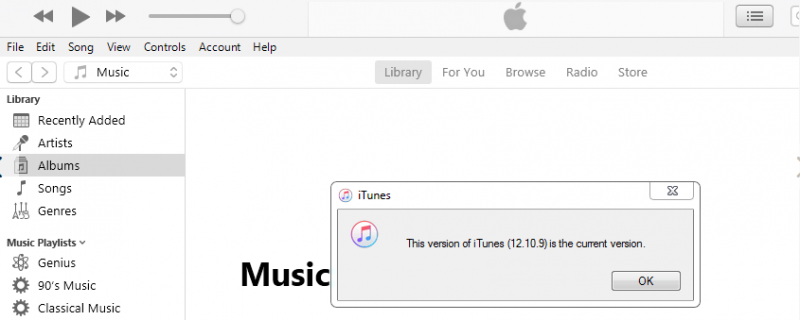
iOS 용 구식 장치 드라이버는 큰 문제를 일으킬 수 있습니다. "시스템에 연결된 장치가 작동하지 않습니다"오류를 수정하려면 드라이버를 업데이트해야합니다.
이렇게하려면 시작 메뉴를 방문한 다음 검색 창에 "장치 관리자"를 입력합니다. Windows PC에서 해당 도구를 엽니 다. 실행되면 "휴대용 장치"섹션으로 이동하여 "Apple iPad"또는 "Apple iPhone"을 클릭합니다. 그런 다음 "드라이버 업데이트"를 누르십시오.
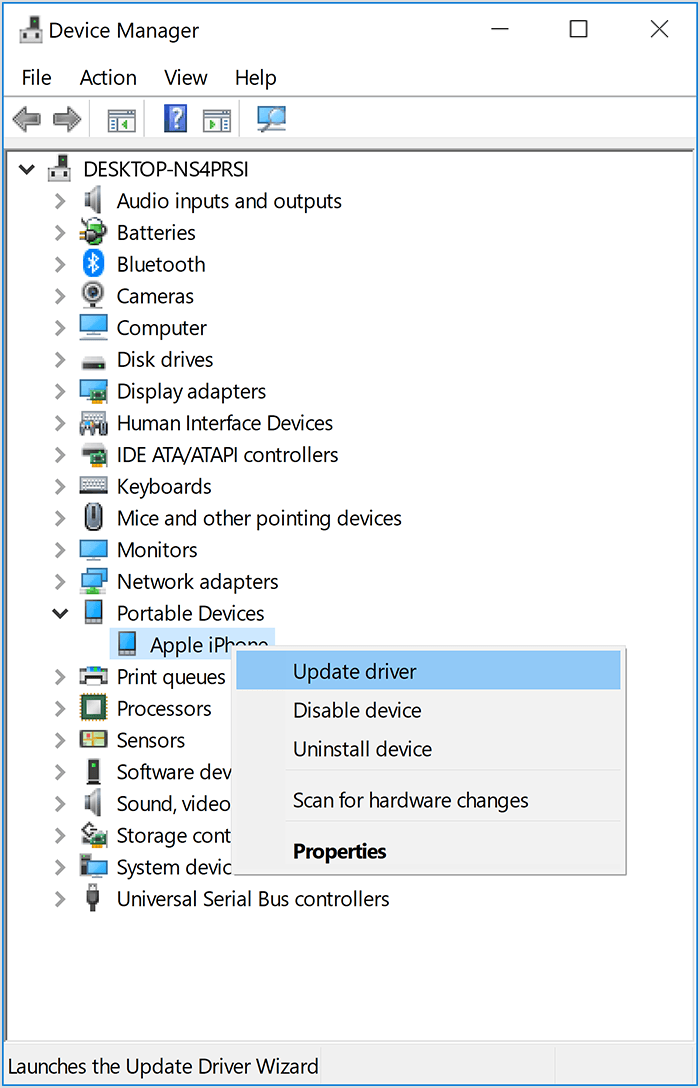
iOS 장치를 PC에 처음으로 연결하는 경우 Windows 컴퓨터를 먼저 "신뢰"해야합니다. 그러나 개인 정보 설정이 손상되면 오류가 발생할 수 있습니다. 이 문제를 해결하는 유일한 방법은 위치 및 개인 정보 설정을 재설정하는 것입니다.
이렇게하면 iOS 기기 내의 모든 신뢰 설정이 제거된다는 점에 유의해야합니다. 특정 앱의 위치 설정도 제거됩니다.
이렇게하려면 PC에서 iOS 장치를 분리하십시오. 그런 다음 '설정'용 앱을 엽니 다. 앱에 들어가면 "일반"을 누른 다음 "재설정"을 누르십시오. "위치 및 개인 정보 재설정"옵션을 탭하십시오.
이 작업을 수행 한 후 Windows PC 또는 macOS 컴퓨터를 다시 사용하려면 다시 "신뢰"하면됩니다. iOS 기기를 한 번 더 컴퓨터에 다시 연결할 때이 작업을 수행해야합니다.
사람들은 또한 읽습니다iPhone에서 컴퓨터로 음악을 무료로 전송하는 방법iPod에서 컴퓨터 무료로 음악을 전송하는 방법
"시스템에 연결된 장치가 작동하지 않습니다"오류를 수정하기 위해 XNUMX 가지 다른 솔루션이 제공되었습니다. 마지막 XNUMX 개 솔루션에는 설정 조정 또는 드라이버 업데이트 등이 포함됩니다.
가장 좋은 해결책은 FoneDog Phone Transfer를 통해 문제를 해결하는 것입니다. 일반적으로 사진과 비디오를 컴퓨터로 전송할 때이 오류가 발생합니다. 따라서 수동으로 수행하는 대신 FoneDog와 같은 타사 도구를 선택해야합니다.
소프트웨어를 다운로드하려면 다음을 수행 할 수 있습니다. 여기에서 FoneDog 전화 전송 받기. 여기에있는 문제를 해결하는 데 도움이되는 HEIC 변환기도 함께 제공됩니다. FoneDog Phone Transfer를 사용하여 지금이 문제를 해결하십시오!
코멘트 남김
Comment
전화 전송
FoneDog Phone Transfer를 사용하면 iPhone, Android, iOS 및 컴퓨터에서 손실없이 데이터를 어디서나 전송할 수 있습니다. 사진, 메시지, 연락처, 음악 등
무료 다운로드Hot Articles
/
흥미있는둔한
/
단순한어려운
감사합니다! 선택은 다음과 같습니다.
우수한
평가: 4.6 / 5 ( 83 등급)